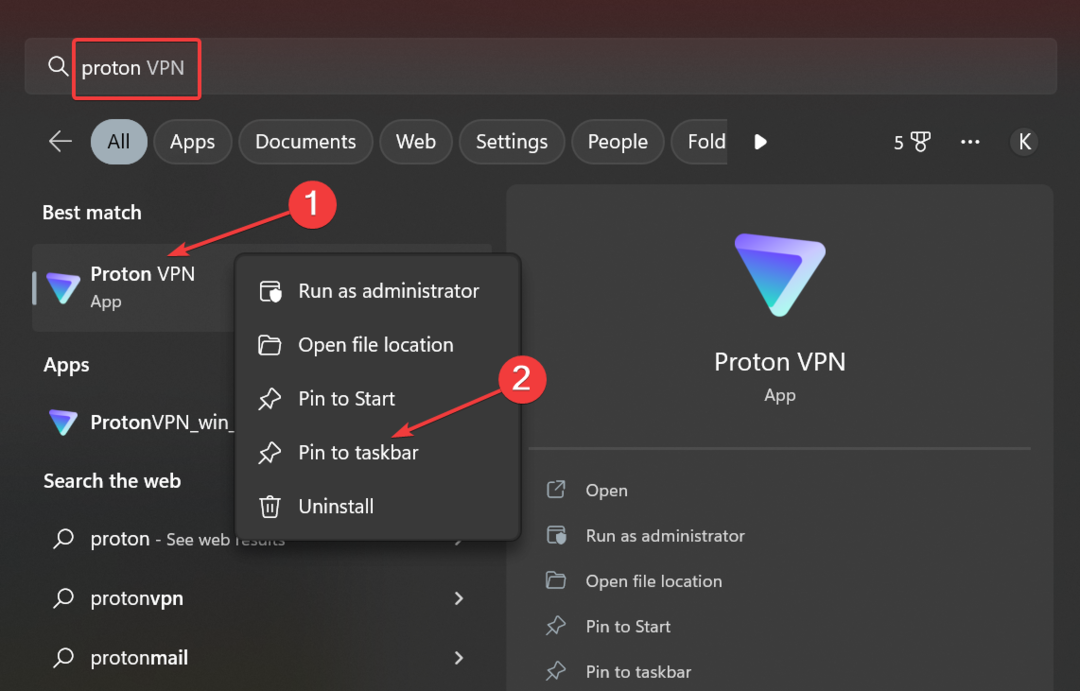Įsitikinkite, kad užduočių juosta pritvirtinta apačioje, kad būtų rodomas valdiklis
- Jei spustelėjus užduočių juostą naujienų ir pomėgių valdiklis nerodomas, tai gali būti pasenusios OS problema.
- Patikrinus, ar yra naujinimų ir klaida išlieka, įgalinkite funkciją naudodami grupės politiką arba registro rengyklę.
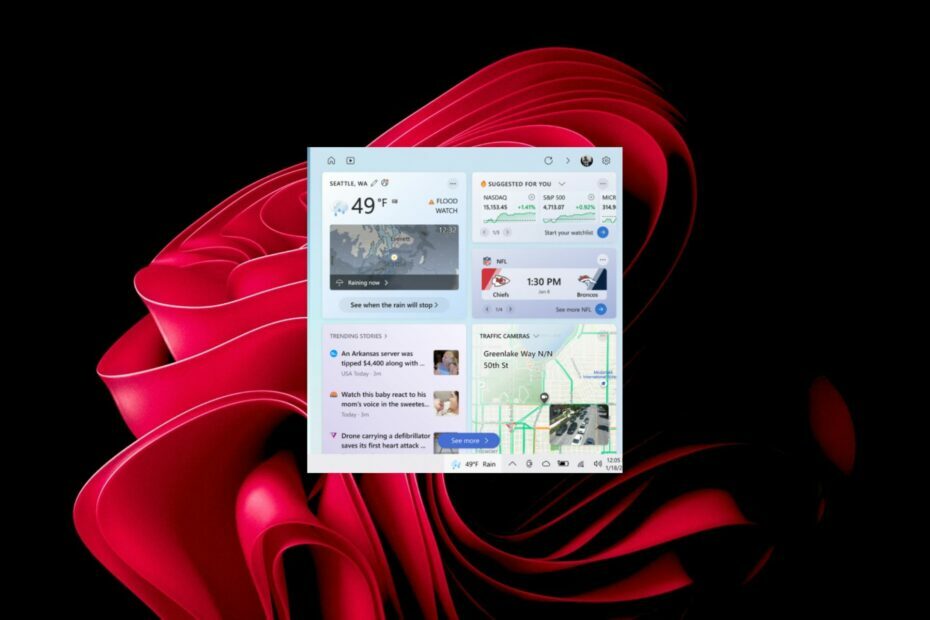
Argi ne puiku, kaip galime gauti naujausią informaciją apie viską, kas vyksta pasaulyje tiesiai iš užduočių juostų? Tai greitas būdas suspėti jus, kai dirbate, jei neturite laiko gauti naujienų.
Na, kai kurie vartotojai yra tamsoje, nes jų naujienos ir pomėgiai nerodomi jų užduočių juostose. Tikriausiai tai gali būti interneto problema, bet išnagrinėkime visus būdus, kaip susigrąžinti šį svarbų valdiklį.
Kodėl naujienos ir pomėgiai neatnaujinami?
Jei jums įdomu, kodėl naujienų ir pomėgių valdiklis neatnaujinamas arba nerodomas užduočių juostoje, toliau pateikiamos kelios galimos priežastys:
- Valdiklis paslėptas – Nors naujienų ir pomėgių valdiklis gali būti svarbi informacija, kai kuriems tai kelia nerimą. Jie gali paslėpti jį užduočių juostoje kad jis neatsirastų, kai užvedate pelės žymeklį aplink tą sritį.
- Išjungti valdikliai – Kai kuriais atvejais valdikliai išjungiami ir jums gali tekti įgalinti juos, kad atgautumėte naujienų ir pomėgių valdiklį.
- Prieštaringi valdikliai – Jei atsisiuntėte trečiųjų šalių valdikliai panašiai kaip naujienų ir pomėgių valdiklis, jie gali būti nerodomi, nes kita programa išjungė programas, atliekančias tas pačias užduotis.
- Pasenusi OS – Jei kurį laiką netikrinote, ar yra sistemos naujinimų arba išjungė juos visam laikui, todėl gali būti, kad naujienų ir pomėgių valdiklis nerodomas.
- Prastas ryšys – Jei kyla problemų dėl ryšio, naujienų ir pomėgių valdiklis gali būti nerodomas, nes negalima gauti duomenų.
- Viruso infekcija – Jei virusas pateko į jūsų sistemą, kai kurios funkcijos gali neveikti taip, kaip paprastai, todėl gali būti, kad naujienų ir pomėgių valdiklis nerodomas.
Kaip sugrąžinti naujienas ir pomėgius į užduočių juostą?
Prieš pereidami prie šiek tiek techninių sprendimų, patikrinkite šias sąlygas:
- Įsitikinkite, kad užduočių juosta nėra paslėpta ir pritvirtinta apačioje.
- Patikrinkite ir įsitikinkite, kad interneto ryšys yra stabilus.
- Pabandykite iš naujo paleisti kompiuterį.
1. Tikrinti, ar yra atnaujinimų
- Paspauskite Windows klavišą ir spustelėkite Nustatymai.

- Spustelėkite Windows "naujinimo tada pasirinkite Tikrinti, ar yra atnaujinimų.

- Palaukite, kol nuskaitymas bus baigtas, ir, jei įmanoma, spustelėkite Atsisiųskite ir įdiekite.

2. Paleiskite virusų nuskaitymą
- Paspauskite Windows raktas, paieška „Windows“ sauga, ir spustelėkite Atviras.

- Pasirinkite Apsauga nuo virusų ir grėsmių.

- Toliau paspauskite Greitas nuskaitymas pagal Dabartinės grėsmės.

- Jei neradote jokių grėsmių, atlikite visą nuskaitymą spustelėdami Nuskaitymo parinktys šiek tiek žemiau Greitas nuskaitymas.

- Spustelėkite Pilnas skenavimas, tada Skenuoti dabar Norėdami atlikti gilų kompiuterio nuskaitymą.

- Palaukite, kol procesas bus baigtas, ir iš naujo paleiskite sistemą.
Net jei naudojate „Windows Defender“, kad apsaugotumėte savo kompiuterį, jis nėra visiškai apsaugotas nuo pažangesnių kenkėjiškų programų atakų. Norint gauti galingą apsaugą nuo virusų, jums reikės atnaujinimo.
Laimei, galite rasti daug naudingos antivirusinės priemonės ir pasikliauti jų patobulintu saugumu ir dideliu visų rūšių grėsmių aptikimo rodikliu.
3. Įgalinti per grupės politiką
- Paspauskite Windows + R klavišus, kad atidarytumėte Bėk komandą.
- Tipas gpedit.msc dialogo lange ir paspauskite Įeikite.

- Eikite į šią vietą:
Computer Configuration/Administrative Templates/ Windows Components/News and interests
- Dukart spustelėkite Įgalinkite naujienas ir pomėgius užduočių juostoje.
- Patikrink Įjungtas langelį, tada spustelėkite Taikyti ir Gerai norėdami išsaugoti pakeitimus.
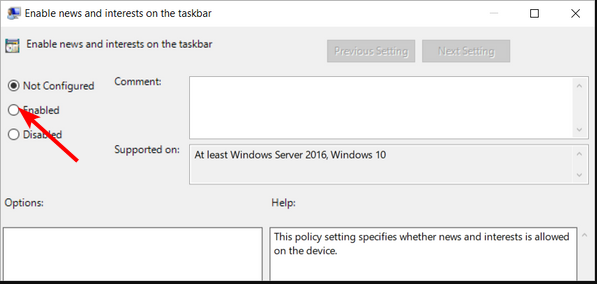
- Laikinai išjunkite „Windows Defender“: 4 paprasti būdai tai padaryti
- Kaip išjungti „Windows“ įvykių žurnalą [paprasti veiksmai]
- TLS nerodomas registre? Kaip jį įjungti
- „Windows“ licencija leidžia tik vieną kalbą? Kaip pridėti daugiau
- Kad „Windows 11“ atrodytų kaip „Windows 10“ [7 patarimai]
4. Įgalinti per registro rengyklę
- Labai rekomenduojame vengti redaguoti registrą, tačiau, jei reikia, prieš atlikdami pakeitimus įsitikinkite, kad sukūrėte atsarginę kopiją arba atkūrimo taškas. Tai užtikrins saugų grįžimo tašką, jei kas nors nutiktų.
- Paspauskite Windows + R klavišus, kad atidarytumėte Bėk komandą.
- Tipas regedit dialogo lange ir paspauskite Įeikite.

- Eikite į šią vietą:
HKEY_CURRENT_USER\Software\Microsoft\Windows\CurrentVersion\Feeds - Dešiniuoju pelės mygtuku spustelėkite ShellFeedsTaskbarViewMode, bet jei nepasiekiamas, dešiniuoju pelės mygtuku spustelėkite tuščią vietą dešinėje ir pasirinkite Nauja DWORD (32 bitų) reikšmė. Pervardykite kaip ShellFeedsTaskbarViewMode.
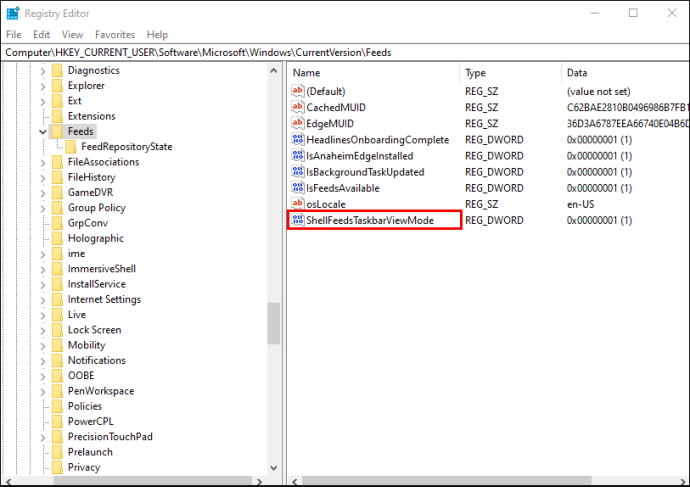
- Dukart spustelėkite jį ir įveskite 1 Vertės duomenys įrašas.
- Uždarykite registro rengyklę ir iš naujo paleiskite kompiuterį.
Pamatysite, kad dažniausiai tiesiog neįjungėte šios funkcijos ir tereikia pakoreguoti šiuos nustatymus.
Atsižvelgdami į tai, norėtume atkreipti jūsų dėmesį į kitą įdomų vadovą. Jei norėtumėte pakeiskite valdiklio kalbą, turime visą informaciją, kaip tai padaryti.
Praneškite mums apie visas papildomas mintis, kurias galite turėti šia tema toliau pateiktame komentarų skyriuje.